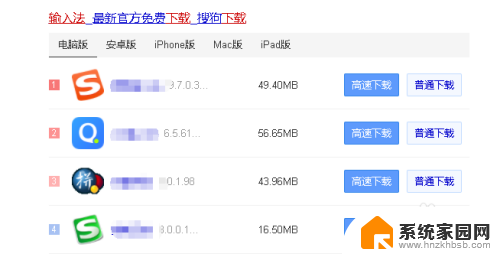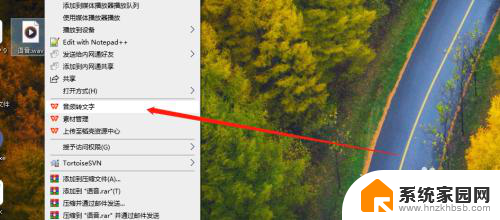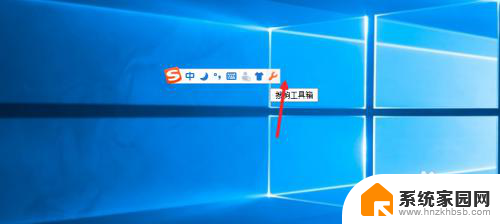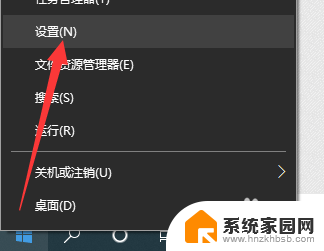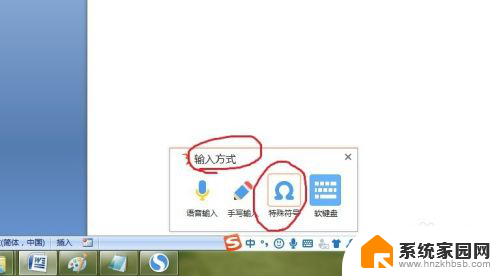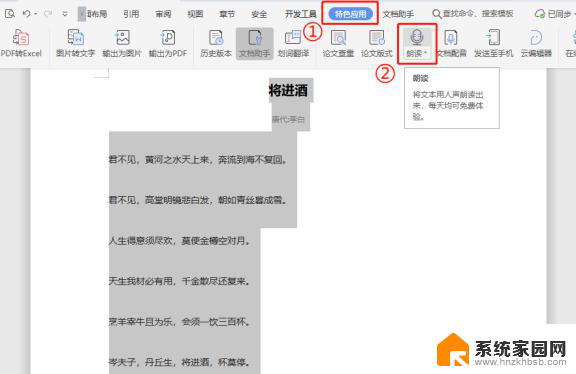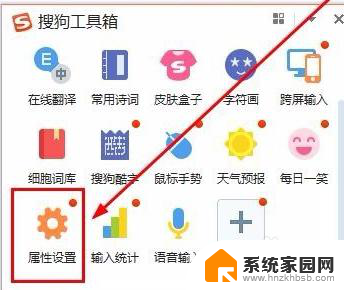输入法的语音转文字怎么开启 电脑语音转文字输入技巧
更新时间:2024-05-24 18:08:02作者:yang
在如今信息技术发达的时代,语音转文字输入技术已经成为我们日常生活中不可或缺的一部分,无论是在电脑上还是在手机上,语音转文字输入都可以帮助我们更快速、便捷地进行文字输入。对于很多人来说,开启输入法的语音转文字功能可能是一件陌生的事情,但实际上只需要简单的几步操作就可以实现。在电脑上打开输入法设置,找到语音输入选项,然后开启语音转文字功能即可。这样一来我们就可以通过语音输入来替代传统的键盘输入,提高我们的工作效率和便利性。通过掌握这些技巧,我们可以更好地利用语音转文字输入技术,让我们的生活变得更加便捷和高效。
步骤如下:
1.可以在网页或者电脑自配的软件商城中下载输入法。
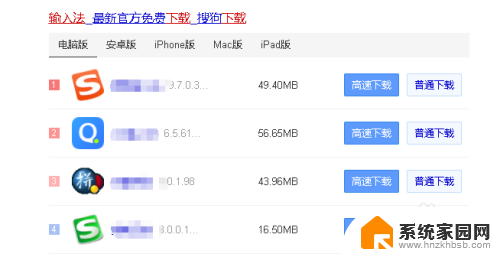
2.下载好以后,点击桌面右下角找到输入法。
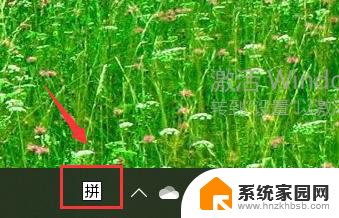
3.点击一下,选择下载好的输入法。
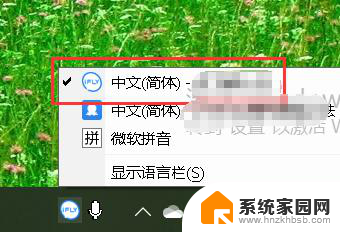
4.找到【语音输入】按钮。
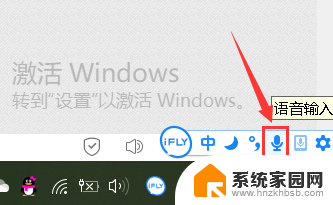
5.如图所示,就会冒出这样一个麦克风。
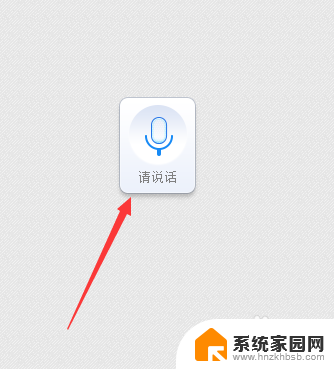
6.当你说话时,麦克风就会上下振动。
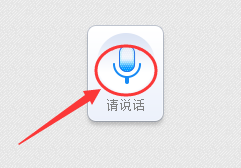
7.然后语音就自然而然转成文字了。
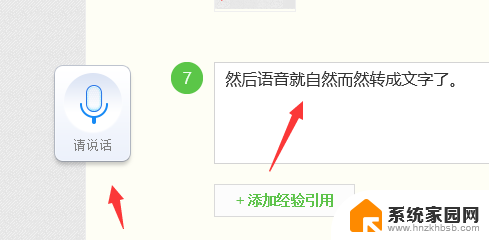
以上就是关于输入法的语音转文字如何开启的全部内容,如果有遇到相同情况的用户可以按照本文的方法来解决。